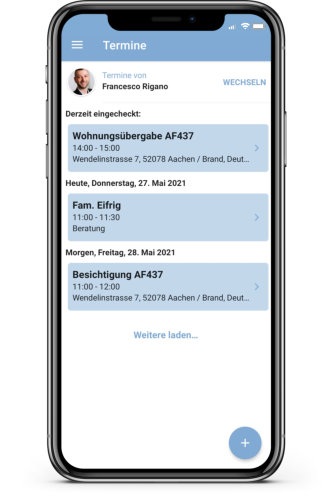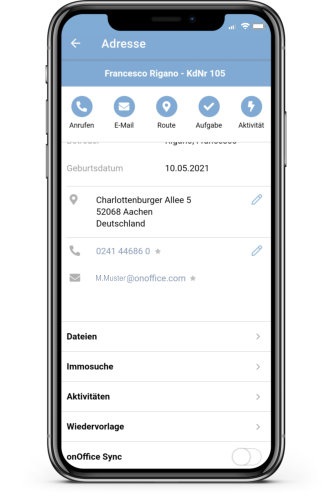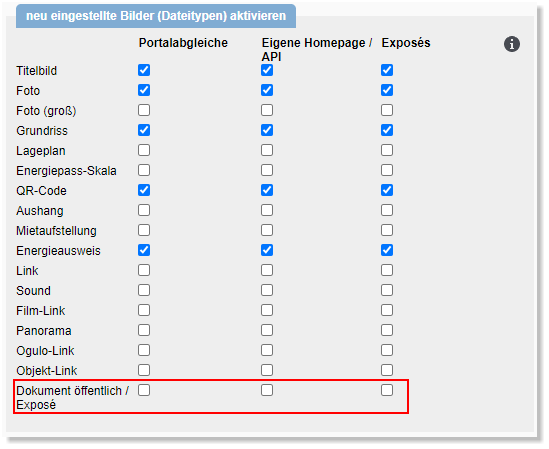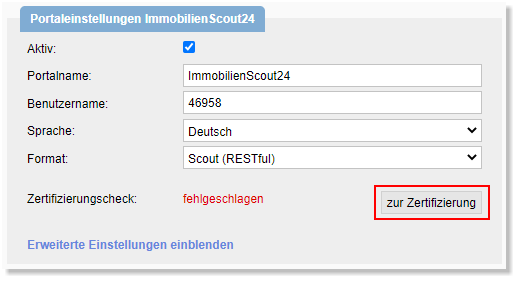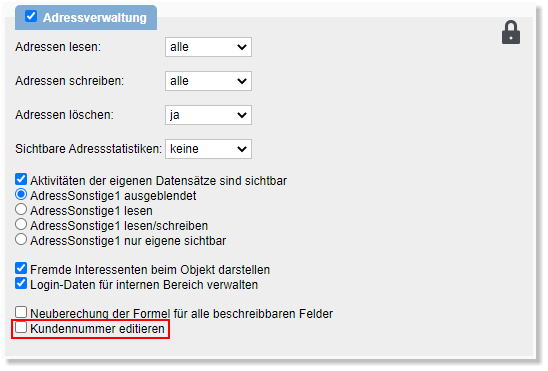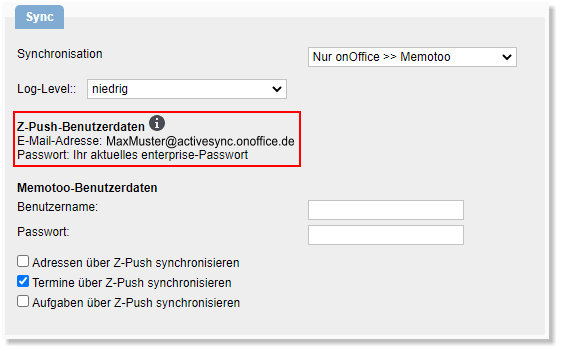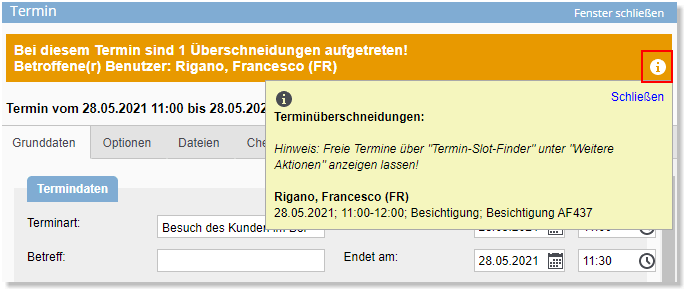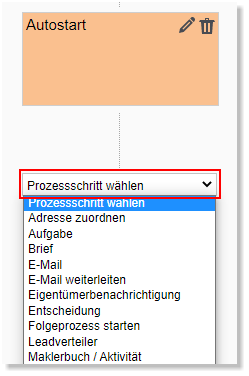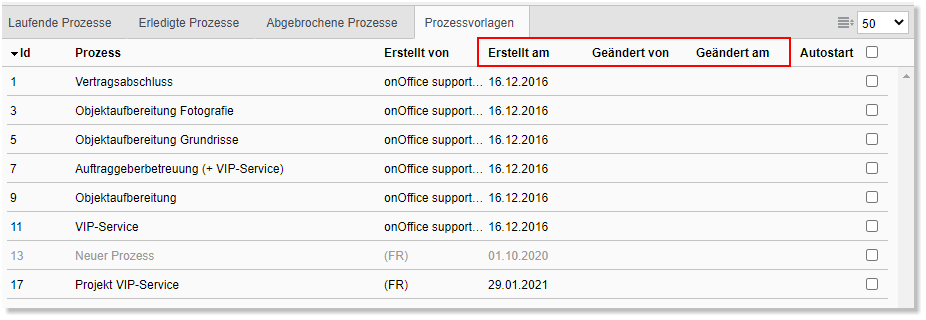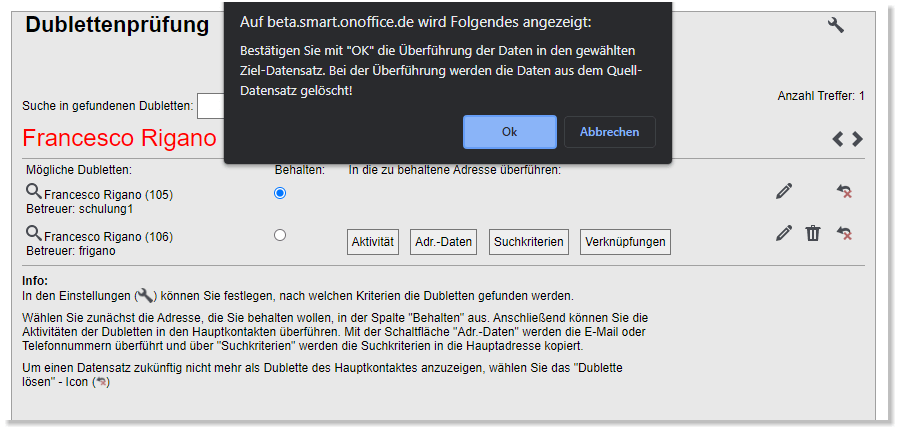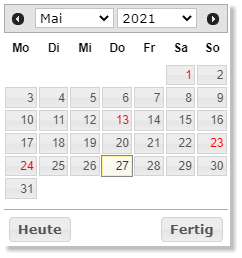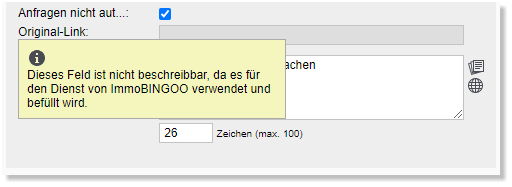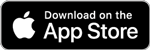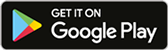Juni-Release 2021
Unsere Top-Anpassung
Termine in der onOffice App
In der onOffice App wurde das Dashboard in Termine umbenannt und an das neue Design angepasst. Dies bietet Ihnen nun eine noch übersichtlichere Termindarstellung inklusive aller Funktionen.
Neben einem moderneren Design erhalten Sie alle wichtigen Informationen direkt auf einem Blick. Strukturiert und nach Tagen sortiert können Sie sogar die Termine anderer Benutzer einsehen und bearbeiten, sofern Sie hierzu berechtigt sind.
Weitere Anpassungen
Optimierungen der Detailansichten in der onOffice App
Die Übersichtsansicht eines Immobilien- oder Adressdatensatzes wurde optimiert. Die Menüpunkte zum Aufrufen der Karteireiter wurden für einen direkteren Zugriff aus dem Aufklappmenü entfernt.
Bei Adressen wurde nun das Geburtsdatum als weiteres Feld in den Details aufgenommen. Dieses befindet sich jetzt unterhalb des Betreuers des Adressdatensatzes. Außerdem erhalten Sie für Kontakte, die Geburtstag haben, ab sofort einen Hinweis. Dieser wird, genau wie die Warnhinweise, am oberen Bildschirmrand angezeigt.
Chats im onOffice Messenger anpinnen
In der Chatliste des Messengers können nun Benutzer- und Gruppenchats angepinnt werden.
Nutzen Sie das Drei-Punkte-Menü in der oberen rechten Ecke eines Chats und den Eintrag „Chat anpinnen“ wodurch Sie häufig verwendete Chats immer als erstes angezeigt bekommen.
Erweiterung der Standard-Dateitypen in Grundeinstellungen
Sie haben nun die Möglichkeit Immobilien-Bilder direkt bei dem Upload als „Dokument öffentlich / Exposé“ zu kennzeichnen.
Diese Einstellung können Sie unter „Extras > Einstellungen > Grundeinstellungen“ im Reiter „Allgemein“ und der Kategorie „neu eingestellte Bilder (Dateitypen) aktivieren“ jeweils für Portalabgleiche, Websites und Exposés freischalten.
IS24 Authentifizierung zurücksetzen
Bei Übertragungen von Immobilien zu ImmobilienScout24 ist in unregelmäßigen Abständen eine erneute Authentifizierung notwendig. Bisher mussten Sie für eine neu-Authentifizierung unseren onOffice Support kontaktieren. Nun haben auch Sie die Möglichkeit eine Re-Authentifizierung selbstständig durchzuführen, sofern Sie Zugriff auf die Portaleinstellungen besitzen.
Die Authentifizierung kann unter „Extras > Einstellungen > Grundeinstellungen > Reiter: Portale > Eintrag: ImmobilienScout24“ über den Button „zur Zertifizierung“ oder „Zertifizierung zurücksetzen“ erneut durchgeführt werden.
Kundennummern editieren
Kundennummern konnten bisher unter „Extras > Einstellungen > Grundeinstellungen > Reiter: Sonstiges“ gesperrt werden. Diese Option wurde nun zu den Benutzerrechten verschoben.
Über „Extras > Einstellungen > Benutzer > einen Benutzer auswählen > Reiter: Rechte > Kategorie: Adressverwaltung“ können Sie nun ausgewählten Benutzern die Bearbeitung von Kundennummern erlauben oder verbieten.
Z-Push – Login-Daten im Benutzer
Für die Synchronisation von Adressen, Kalendern und Aufgaben über Z-Push müssen Ihre Zugangsdaten angegeben werden.
Diese Zugangsdaten wurden bisher nur in unserer Online-Hilfe dokumentiert. Damit Sie den optimalen Überblick erhalten wurden die Informationen nun auch in der Benutzerverwaltung im jeweiligen Benutzer hinterlegt.
Z-Push muss für die Synchronisation über „Extras > Einstellungen > Benutzer > einen Benutzer auswählen > Reiter: Rechte > Kategorie: weitere Module“ aktiviert werden und mindestens eine Synchronisation im Reiter „Einstellungen > Sync“ angehakt sein.
Anschließend finden Sie Ihre Zugangsdaten im Reiter „Einstellungen > Sync“.
Anpassung Terminabsage
Haben Sie einen Termin erstellt und verschicken eine Terminbestätigung mit dem Makro „_TerminLinkRueckmeldung“ kann der Empfänger den Termin zu -oder absagen.
Bisher wurde bei einer Terminabsage keine Bestätigungs-E-Mail an den Terminersteller gesendet. Diese Funktionalität wurde nun angepasst, sodass Sie in jedem Fall eine Information zugesendet bekommen.
Warnhinweis bei Terminüberschneidungen optimiert
Kommt es bei Terminen zu Überschneidungen, erhalten Sie einen Warnhinweis im oberen Bereich des Pop-ups.
Für eine bessere Übersicht Ihrer Termine wurde der Hinweis nun mit einem Informations-Icon erweitert. Mit diesem Icon öffnen Sie einen Mouse-Over mit allen relevanten Informationen zu der Überschneidung. Hierzu gehören die teilnehmenden Benutzer, Start sowie Endzeitpunkt des Termins und um welche Terminart es sich handelt.
Alphabetische Sortierung für Prozessschritte
Im Prozessmanager können unterschiedliche Prozessschritte über eine Dropdown-Liste hinzugefügt werden. Für eine intuitive und zeitsparende Arbeitsweise wurde diese Liste nun alphabetisch sortiert.
Erweiterte Informationen für Prozessvorlagen
Die Listenansicht für Prozessvorlagen wurde um die Spalten „Erstellt am“, „Geändert von“ und „Geändert am“ erweitert. Somit erhalte Sie die wichtigsten Informationen zu Ihren Prozessen und wann diese bearbeitet wurden.
E-Mail-Verknüpfungen nun mit Hinweis lösen
Möchten Sie aus einer E-Mail-Korrespondenz eine Aufgabe erstellen, können Sie über die Aktionsleiste „Anlegen > Aufgabe“ navigieren und entscheiden, ob die E-Mail mit der Aufgabe verknüpft werden soll oder nicht.
Wurde eine E-Mail auf diese Weise verknüpft gibt es ebenfalls die Möglichkeit die Verknüpfung wieder zu lösen. Hierzu wählen Sie in der Aufgabe „E-Mail > Verknüpfung lösen“ aus.
Durch das Lösen der E-Mail können Sie aus der Aufgabe zum Beispiel keine Antwort mehr verschicken. Aus diesem Grund wurde nun ein Warnhinweis erstellt, der Sie vor dem entknüpfen darauf hinweist, dass Sie anschließend keine E-Mails mehr mit dieser Aufgabe verknüpfen können.
„Datenüberführung“ in Dublettenprüfung optimiert
Damit Sie Ihren Adressdatenbestand von Duplikaten freihalten können, gibt es die Möglichkeit der Dublettenprüfung. Über „Aktionen > Adress-Aktionen > Dublettenprüfung“ können Sie Duplikate finden und zusammenführen.
Aktivitäten, Adressdaten, Suchkriterien und Verknüpfungen lassen sich auf diesem Weg sehr einfach von einem Datensatz in einen anderen verschieben.
Da die Daten aus dem Quelldatensatz entfernt werden, wird vor einer Zusammenführung mit einer Mitteilung darauf hingewiesen, dass die entsprechenden Daten verschoben werden. Diese Mitteilung wurde nun optimiert und enthält genauere Informationen über das Vorgehen.
Feiertage bei Datumsfeldern
In onOffice enterprise gibt es unterschiedliche Wege mit Datums-Feldern zu arbeiten. Sie können zum Beispiel in Aufgaben eine Deadline erstellen oder bei Projekten das Startdatum festlegen.
In dem Tooltip für die Datumsauswahl werden Feiertage nun ebenfalls farblich dargestellt.
Zeichenbegrenzung für das Feld „Provisionshinweis“
Das Feld „Provisionshinweis“ für Immobilien war bisher auf 200 Zeichen limitiert. Diese Zeichenbegrenzung wurde nun auf 500 Zeichen erhöht, sodass Sie erweiterte Hinweise hinterlegen können.
Sie finden das Feld unter „Extras > Einstellungen > Administration > Reiter: Immobilien > Kategorie: Preise“.
Das Feld „Original-Link“ mit Tooltip
Erweitern Sie ganz einfach Ihr Portfolio an potentiellen Immobilien durch unseren Kooperationspartner ImmoBINGOOO.
Hierzu steht Ihnen das Feld „Original-Link“ zur Verfügung, das jedoch nicht beschreibbar ist. Für ein besseres Verständnis wurde nun ein Hinweis hinzugefügt, wenn Sie dieses Feld aktivieren.
Bei Bedarf können Sie dieses Feld unter „Extras > Einstellungen > Administration > Reiter: Eingabefelder > Modul: Immobilien > Kategorie: Technische-Angaben“ aktivieren.
Immobilienverknüpfung in der Projektliste
Bei Ihren Projekten können Sie nun die Listenansicht mit der Spalte „Verknüpfte Immobilie“ erweitern. Somit erkennen Sie auf den ersten Blick, welche Immobilie den Projekten zugeordnet wurde.
Sie können diese Spalte unter „Extras > Einstellungen > Administration > Reiter: Listen/Formulare > Konfigurieren von: Listen > Modul: Projekte > Liste: Hauptliste“ hinzufügen.
Portalanbieter „OWNR.eu“
Diesen Monat begrüßen wir das neue kostenfreie Immobilienportal „OWNR.eu“.
OWNR ist Anbieter von Wohnimmobilien Leasing für Privatkunden nach dem Motto: „Du suchst – Wir kaufen – Du wohnst“.
Sie finden das neue Portal an gewohnter Stelle unter „Extras >> Einstellungen >> Grundeinstellungen >> Portale“. Probieren Sie es direkt aus!
Telefonnotiz für unbekannte Rufnummern optimiert
Werden Sie von einer unbekannten Telefonnummer angerufen, wird diese nun in der Telefonnotiz unter „Bemerkungen“ notiert.
So behalten Sie auch ohne einen Datensatz den optimalen Überblick aller Anrufe.
Push-Benachrichtigungen konfigurieren
Aktuelle Browser schützen Sie vor unerwünschten Benachrichtigungs-Anfragen der Websites.
Haben Sie in onOffice enterprise den Versand von Browser-Benachrichtigungen noch nicht freigegeben, so werden Sie zukünftig bei Bedarf danach gefragt.
Weiterhin können die Benachrichtigungen über das enterprise Einstellungsmenü geöffnet werden.
Unter „Extras > Einstellungen > Benachrichtigungen“ konfigurieren Sie somit Ihre Benachrichtigungseinstellungen.
API-Erweiterungen
Das Feld „öffentliche Bemerkung“ für Suchkriterien und die Beratungsebene für Aktivitäten und Maklerbucheinträge können nun über unsere API ausgelesen werden.
Bessere Fehlerbehandlung im CSV-Import
Die Fehlerbehandlung und die Ausgabe bei fehlgeschlagenen CSV-Importen wurden verbessert.